كيفية إنشاء نموذج متعدد الخطوات لـ WordPress (طريقة No-Code)
نشرت: 2022-06-18هل تبحث عن برنامج تعليمي لإنشاء نموذج متعدد الخطوات لـ WordPress؟
الشكل متعدد الخطوات يقسم الأشكال الكبيرة إلى أجزاء أصغر. تعمل النماذج متعددة الخطوات على تقليل الفوضى وتسهيل عملية تسجيل الزائرين. إنها طريقة رائعة لزيادة التحويلات وتحسين تجربة المستخدم بشكل عام.
لكن إنشاء واحد من الصفر أمر مرهق حقًا وإذا كان عليك استئجار مطور لإنشاء واحد ، فسيكون ذلك مكلفًا أيضًا.
في هذه المقالة ، سوف نوضح لك كيفية إنشاء نموذج WordPress متعدد الخطوات بالطريقة السهلة بدون تشفير.
دعنا نتعمق.
الخطوة 1: قم بإنشاء نموذج جديد باستخدام WPForms
أول شيء عليك القيام به هو تثبيت وتفعيل WPForms.
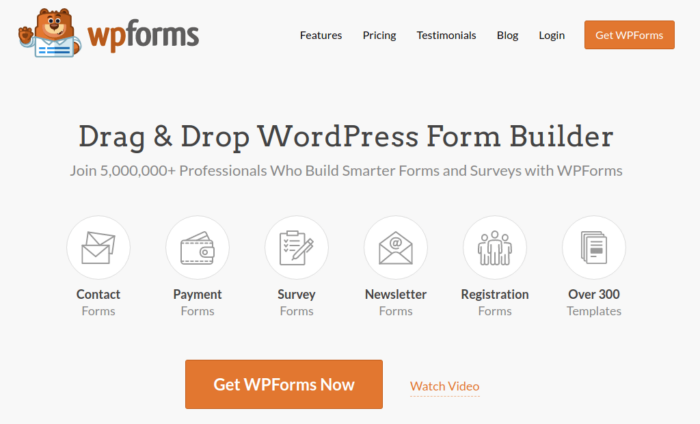
WPForms هو المكون الإضافي الأول لبناء نماذج WordPress في العالم. إذا لم تكن متأكدًا من كيفية تثبيت WPForms ، فيجب عليك مراجعة هذا الدليل التفصيلي حول كيفية تثبيت مكون إضافي في WordPress.
بعد ذلك ، توجه إلى لوحة معلومات WPForms وانتقل إلى التنزيلات للحصول على المكون الإضافي الخاص بك:
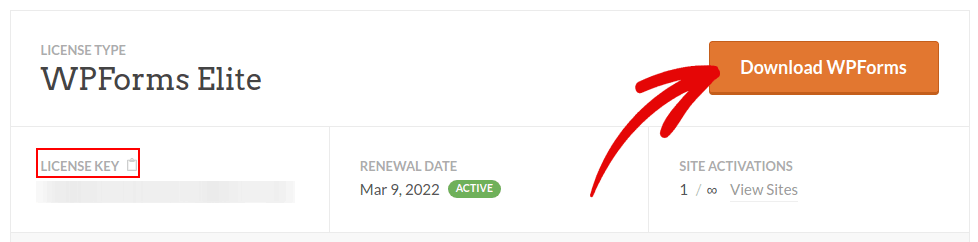
بعد ذلك ، قم بتثبيت وتفعيل المكون الإضافي على موقعك. وانسخ مفتاح الترخيص الخاص بك في نفس علامة التبويب.
أخيرًا ، انتقل إلى لوحة معلومات WordPress الخاصة بك وتوجه إلى WPForms »الإعدادات والصق في مفتاح الترخيص الخاص بك:
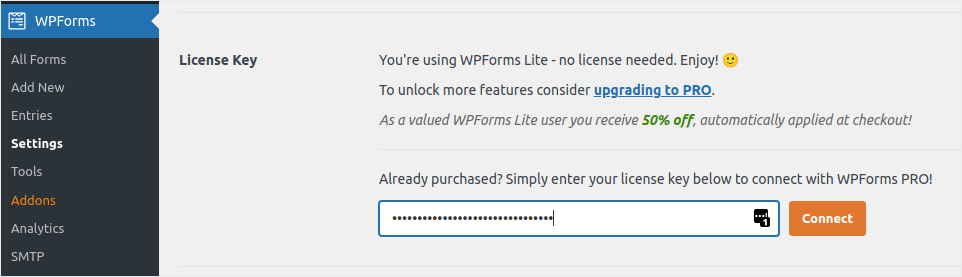
عند الانتهاء ، انقر فوق اتصال .
الآن بعد أن تم تثبيت WPForms وتنشيطه ، حان الوقت لإنشاء النموذج الأول الخاص بك. توجه إلى WPForms »إضافة جديد :
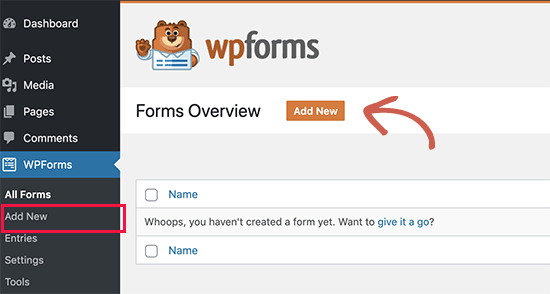
سيؤدي هذا إلى فتح منشئ نماذج السحب والإفلات WPForms.
لإنشاء نموذج جديد ، قم بتسميته وحدد قالب النموذج الخاص بك:
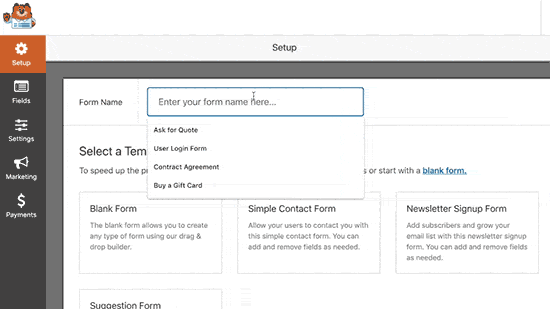
وهذا كل شيء! إذا كنت ترغب في إضافة أو تحرير الحقول في نموذج الاتصال الخاص بك ، فيمكنك القيام بذلك من الشريط الجانبي. دارج وإفلات حقول النموذج لإضافة حقول جديدة والنقر على الحقول الموجودة لتعديلها:
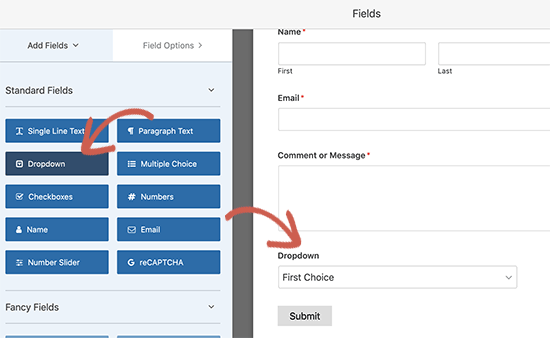
عندما تنتهي ، اضغط على حفظ .
الخطوة 2: أدخل حقل فاصل الصفحة في النموذج الخاص بك
يعد تقسيم النموذج إلى صفحات متعددة أمرًا بسيطًا وسهلاً للغاية باستخدام WPForms.
بمجرد إضافة جميع حقول النموذج وتخصيصها في النموذج الخاص بك ، تحتاج إلى إضافة حقل نموذج Page Break إلى موقعك لتقسيمه إلى صفحات مختلفة.
للقيام بذلك ، اسحب حقل نموذج Page Break ، الموجود ضمن Fancy Fields ، من اللوحة اليمنى إلى اللوحة اليمنى.
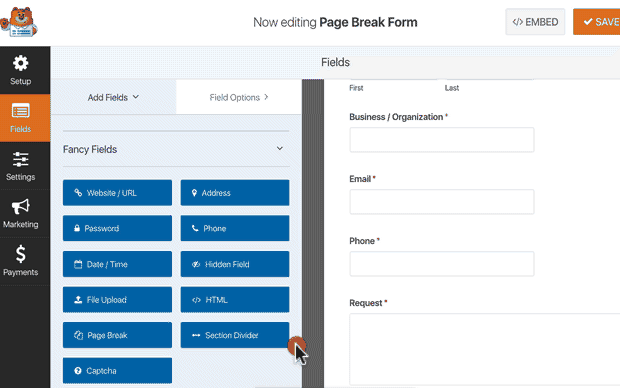
ضع الحقل حيث تريد تقسيم النموذج. إذا كنت تريد فواصل متعددة ، فما عليك سوى استخدام وحدات نمطية متعددة لفواصل الصفحات.
الخطوة 3: تخصيص شريط التقدم للنموذج متعدد الصفحات
يتم تنفيذ معظم عملك في تصميم النموذج في هذه المرحلة. ولكن بالنسبة إلى أي نموذج متعدد الصفحات ، نوصي باستخدام شريط التقدم للسماح للزائرين بمعرفة مدى تقدمهم في عملية التسجيل. يمكنك الذهاب إلى أبعد من ذلك لإعطاء عناوين لصفحاتك أيضًا.
لتخصيص شريط التقدم وعنوان الصفحة للصفحة الأولى من النموذج متعدد الخطوات ، انقر فوق قسم فاصل الصفحة الأولى .
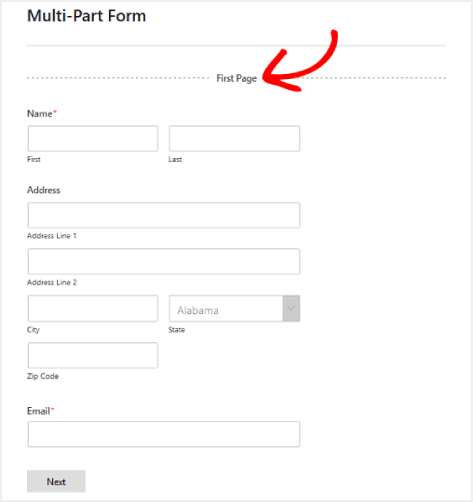
في الشريط الجانبي ، يمكنك تعيين نوع مؤشر التقدم إما على شكل دوائر أو موصلات . يمكنك أيضًا تعيين عنوان الصفحة.
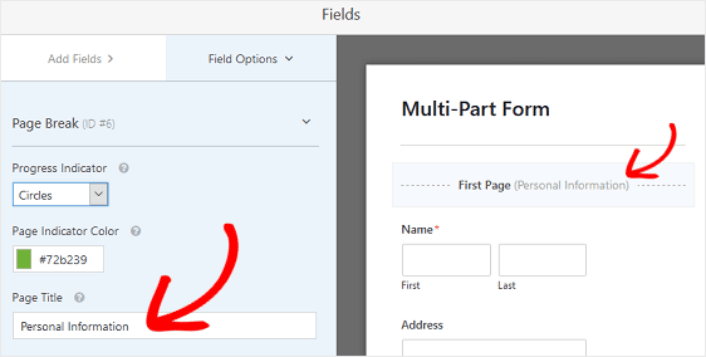
الشيء الملحمي هو أنه يمكنك أيضًا تعيين لون مخصص لمؤشر الصفحة . عندما تكون سعيدًا ، يمكنك أيضًا تخصيص فواصل الصفحات الأخرى بنفس الطريقة بالضبط.
يمكنك أيضًا التبديل بين الميزة التي تتيح لك إظهار زر الصفحة السابقة لزوار الموقع. بهذه الطريقة يمكنهم العودة إلى الصفحة السابقة من النموذج الخاص بك إذا كانوا بحاجة إلى ذلك.

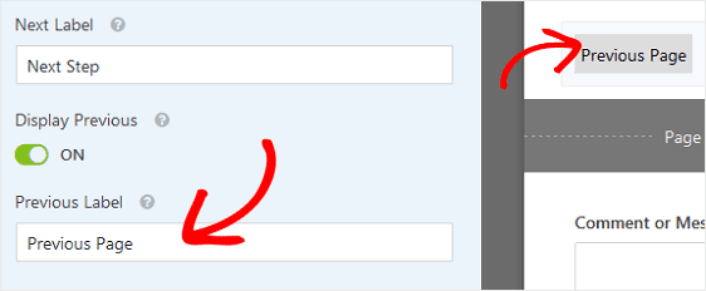
عندما تنتهي ، فقط اضغط على زر حفظ .
الخطوة 4: تكوين إعدادات النموذج متعدد الخطوات
بعد ذلك ، ستحتاج إلى إعداد الإخطارات والتأكيدات.
الإخطارات هي رسائل البريد الإلكتروني التي تتلقاها عندما يملأ شخص ما النموذج. تهدف التأكيدات إلى تنبيه المستخدم بأنه قد ملأ النموذج بنجاح. عادةً ما تكون هذه رسالة "شكرًا لك" ، ولكن يمكنك أيضًا إعادة توجيه المستخدمين إلى صفحة مخصصة.
توجه إلى الإعدادات »التأكيدات لتهيئة إعدادات التأكيد:
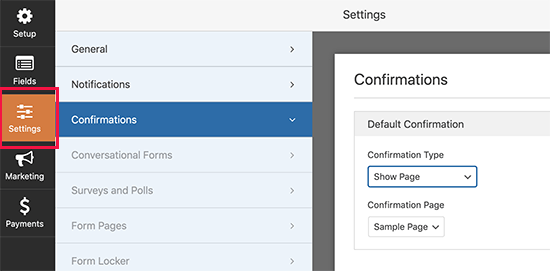
ثم في نفس القائمة ، انتقل إلى " الإشعارات " لتهيئة رسائل الإشعارات الخاصة بك:
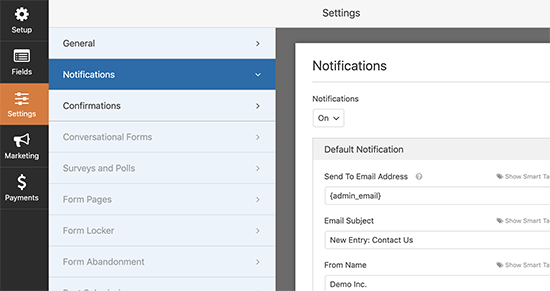
بشكل افتراضي ، يتم إرسال الإخطارات إلى البريد الإلكتروني لمدير WordPress. لذلك ، إذا كنت ترغب في إرسال رسائل البريد الإلكتروني إلى مكان آخر ، مثل معرف البريد الإلكتروني لرئيس المبيعات لديك ، فيمكنك القيام بذلك هنا.
الخطوة 5: أضف النموذج متعدد الخطوات إلى موقع WordPress الخاص بك
لقد انتهيت من تكوين نموذج اتصال WordPress الخاص بك في هذه المرحلة. لذا ، دعنا نمضي قدمًا ونضيفه إلى الصفحة. هناك 3 طرق أساسية لإضافة نموذج اتصال WPForms إلى موقع WordPress الخاص بك. سنلقي نظرة على كل منها.
الطريقة الأولى: إضافة النموذج باستخدام محرر الكتل
توجه إلى أي صفحة تريد إضافة نموذج الاتصال الخاص بك وإضافة كتلة WPForms جديدة:
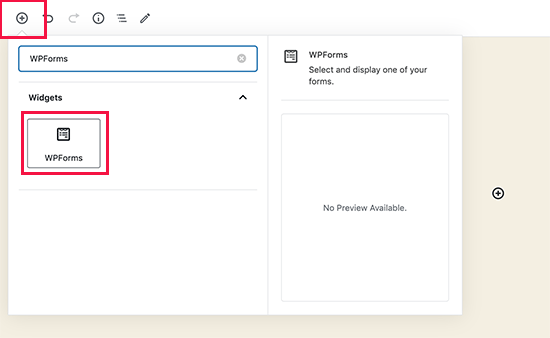
بعد ذلك ، حدد النموذج الذي تم إنشاؤه حديثًا باستخدام القائمة المنسدلة:
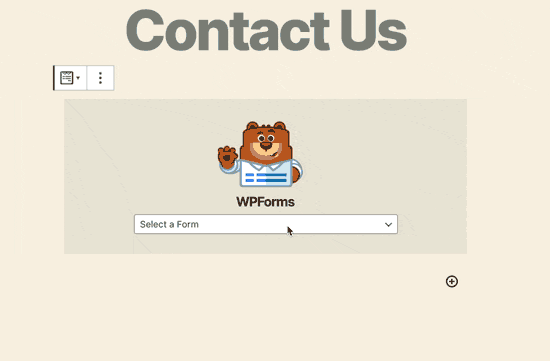
ويجب أن ترى نموذج الاتصال الخاص بك يتم إدراجه تلقائيًا في صفحتك.
ما عليك سوى الضغط على حفظ ونشر لرؤية نموذج WordPress الخاص بك قيد التنفيذ.
الطريقة رقم 2: أضف نموذج الاتصال الخاص بك باستخدام الرموز المختصرة WPForms
ينشئ WPForms أيضًا رمزًا قصيرًا لكل نموذج اتصال WordPress. يمكنك نسخ الرمز المختصر لنموذج الاتصال من خلال زيارة WPForms »جميع النماذج :
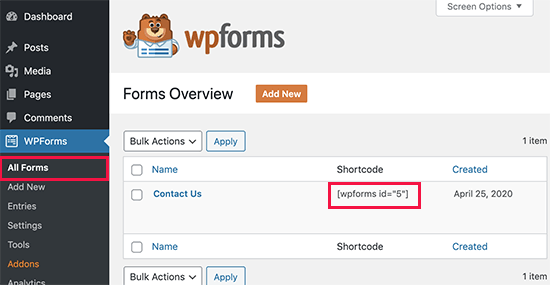
ثم الصق الرمز القصير في أي منشور أو صفحة تريدها. بكل بساطة.
إذا كنت جديدًا في استخدام الرموز القصيرة ، فيجب عليك مراجعة هذه المقالة حول كيفية إضافة رمز قصير على مواقع WordPress.
الطريقة رقم 3: أضف نموذج الاتصال الخاص بك إلى الشريط الجانبي
يعد الشريط الجانبي أحد أكثر الميزات استخدامًا في معظم مواقع WordPress. نوصي بشدة بإدخال نموذج اتصال في الأشرطة الجانبية لموقعك. توجه إلى Appearance »Widgets في لوحة معلومات WordPress وأضف أداة WPForms إلى الشريط الجانبي:
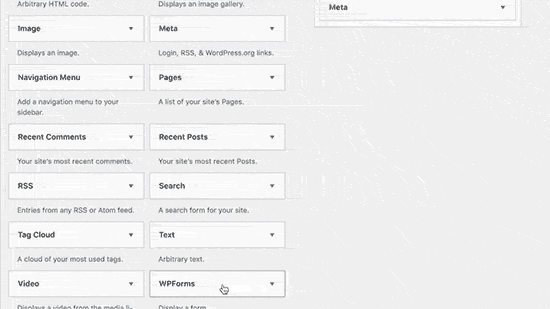
وانت انتهيت!
كيفية الترويج لنموذج WordPress متعدد الخطوات الخاص بك
هذا كل شيء لهذا ، أيها الناس!
الآن ، قمت بإنشاء نموذج WordPress متعدد الخطوات. بعد ذلك ، يجب عليك إعداد تتبع التخلي عن النموذج لتقليل معدلات التخلي عن النموذج.
بعد ذلك ، كل ما تبقى هو توليد حركة مرور إلى موقعك حتى تتمكن نماذج الاتصال الخاصة بك من العمل. طريقة بسيطة للقيام بذلك هي البدء في استخدام دفع الإخطارات. يعد إرسال إشعارات الدفع طريقة رائعة لتوليد حركة مرور متكررة لموقعك. إذا كان هذا شيئًا تهتم به ، فيجب عليك مراجعة هذه المقالات أيضًا:
- تكلفة الإشعارات الفورية: هل هي مجانية حقًا؟ (تحليل الأسعار)
- كيفية زيادة حركة المرور إلى مدونة WordPress الخاصة بك (9 طرق سهلة)
- كيفية تعزيز معدل الاشتراك في إشعارات الدفع على الويب (7 طرق)
نوصي باستخدام PushEngage لإرسال الإشعارات الفورية. PushEngage هو البرنامج رقم 1 لإشعارات الدفع في العالم. لذا ، إذا لم تكن قد قمت بذلك بالفعل ، فابدأ مع PushEngage اليوم.
